計測には、ゴールを決めてたどり着いたか?その達成率は?
a:272 t:2 y:0
アナリティクスを設置して目標、ゴールのページを決め達成率やその流入経路のデーターを掘り起こさせます。
この仕組みまで出来上がって、改善していくことにより目標のゴールまでの成約率の精度を少しずつ上げていく努力をしていきます。
そのためにも、このコンバージョン計測が最終のデーターとなります。
注文や資料請求がない方は、興味を持った人が最終的に調べる会社概要やお問合せフォームのページを登録しておくとよいでしょう。
複数登録できますので、少しずつ増やしていけばいいと思います。
ここでは、当社のサイトのコンバージョン設定の開設を具体例に説明します。
1
まず、アナリティクスにログインしてトップページの真ん中上のアナリティクス設定をクリックします。
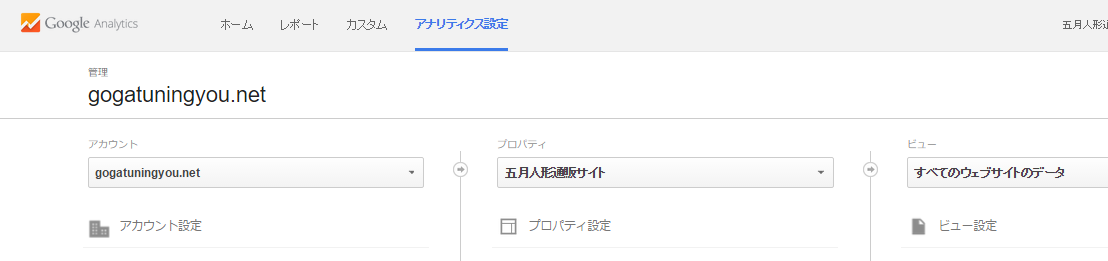
そして、3列目のビュー列の目標のボタンをクリックします。
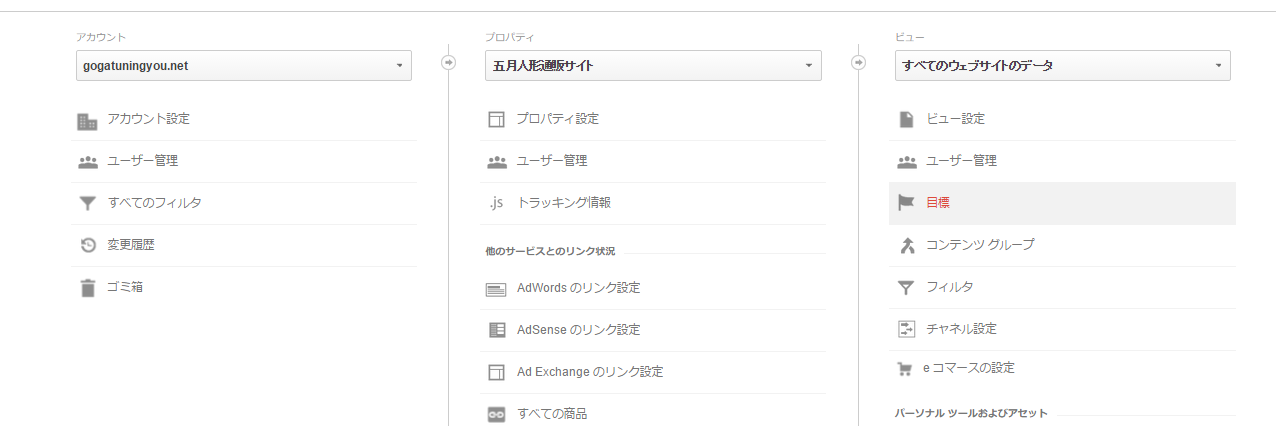
次の画面が以下となりますので、その赤いボタンの「+ 新しい目標 」をクリック。
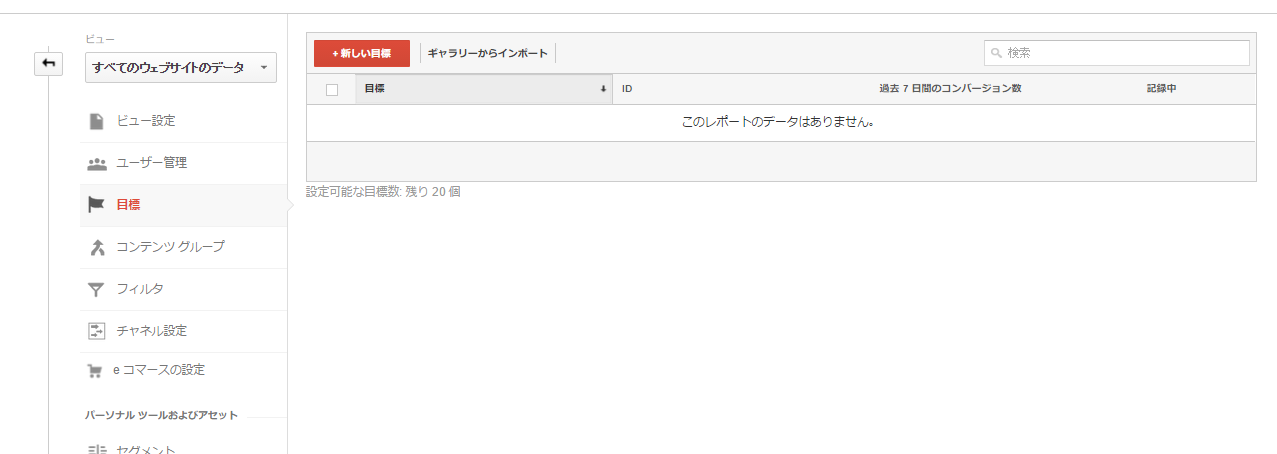
すると、以下の画面が出ますので、ご自分のが該当するところに㋹点をいれて左下の青い「 続行 」ボタンをクリック。
私の場合は、カタログ資料請求ですので、カスタムに㋹点をいれました。
次に、目標の説明の画面が出てきます。
名前の四角窓にご自分で決めた目標を記載して、その下の4つのタイプの中から一つを選び㋹点を入れます。
私の場合は、資料請求がゴールですので到達ページのところに㋹点を入れました。
そして、青い「 続行 」ボタンをクリック。
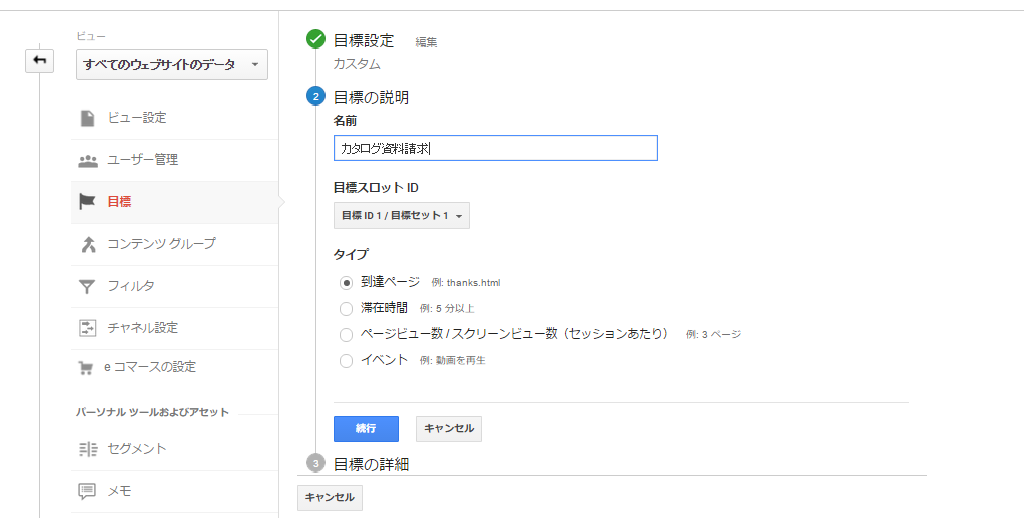
次に、③の目標の詳細の情報を埋めていきます。
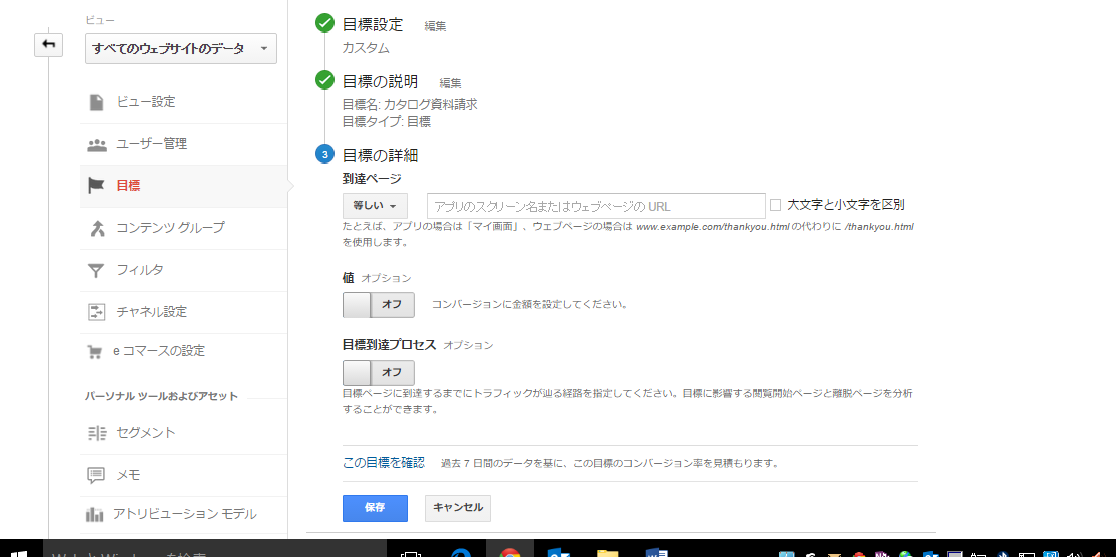
上の画面が表記されますので、目標の下の「先頭が一致」を選び、資料請求のゴールページのいわゆる/thanks.php のみを入れていきます。
私の場合は、ちょっと特殊ですので画像通りにになります。
そして、目標達成プロセスボタンをオンにして、四角枠のステップの名前に目的ページの経由地のページ情報を入れておきます。
名前 : スクリーン/ページ : 必修かどうか を記載してください。
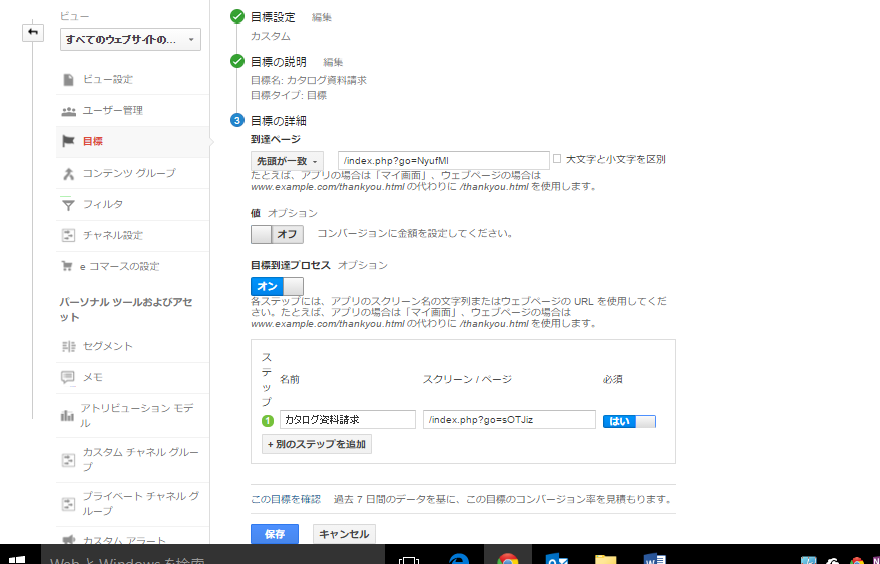
下2つの画像のした部分は、余分な黒部分が移ってしまいましたが、ご勘弁ください。
で、保存をクリックして終了です。